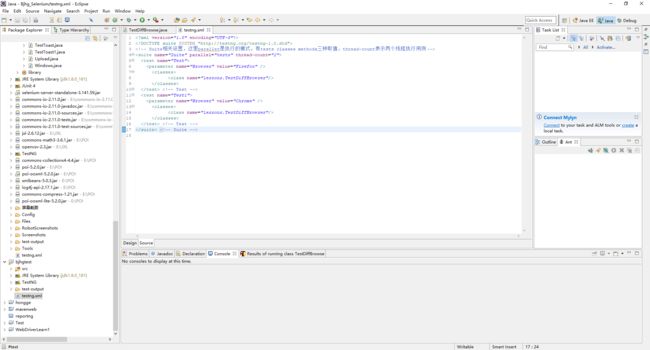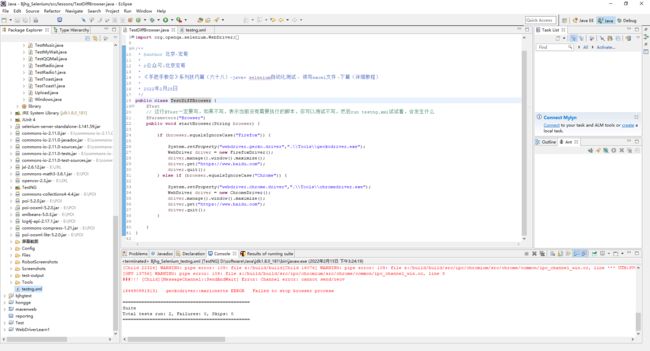1.简介
上一篇文章中,从TestNg的特点我们知道支持变量,那么我们这一篇就通过变量参数来启动不同的浏览器进行自动化测试。那么如何实现同时启动不同的浏览器对脚本进行测试,且听宏哥娓娓道来。
2.项目实战
2.1创建一个TestNg class
1.首先按照上一篇的方法创建一个TestNg class,命名为:TestDiffBrowse(不需要勾选Beforeclass和Afterclass),如下图所示:
2.或者这样右键TestNG->Create TestNG Class,创建一个TestNg class,命名为:TestDiffBrowse(不需要勾选Beforeclass和Afterclass),如下图所示:
2.2代码设计
@Parmeters("Browser"),直接把外部参数Browser通过@Parmaeters注释引入到测试脚本中供方法共享这个变量.
2.3参考代码
package lessons; import org.openqa.selenium.WebDriver; import org.openqa.selenium.chrome.ChromeDriver; import org.openqa.selenium.firefox.FirefoxDriver; import org.testng.annotations.Parameters; import org.testng.annotations.Test; /** * @author 北京-宏哥 * * @公众号:北京宏哥 * * 《手把手教你》系列技巧篇(六十八)-java+ selenium自动化测试 - 读写excel文件 -下篇(详细教程) * * 2022年2月25日 */ public class TestDiffBrowse { @Test // 这行@Test一定要写,如果不写,表示当前没有需要执行的脚本,你可以测试不写,然后run testng.xml试试看,会发生什么 @Parameters("Browser") public void startBrowser(String browser) { if (browser.equalsIgnoreCase("Firefox")) { System.setProperty("webdriver.gecko.driver",".\\Tools\\geckodriver.exe"); WebDriver driver = new FirefoxDriver(); driver.manage().window().maximize(); driver.get("https://www.baidu.com"); driver.quit(); } else if (browser.equalsIgnoreCase("Chrome")) { System.setProperty("webdriver.chrome.driver",".\\Tools\\chromedriver.exe"); WebDriver driver = new ChromeDriver(); driver.manage().window().maximize(); driver.get("https://www.baidu.com"); driver.quit(); } } }
2.4创建testng.xml
1.创建一个testng.xml文件,设置参数Browser。右键上面我们创建的TestCrossBrowser.java,选择TestNG-Convert to TestNG,根据提示,走完这个向导。完成后,会在当前项目的根目录生成一个testng.xml的文件。如下图所示:
2.将生成的testng.xml文件进行调整和修改,内容如下:
3.参考代码:
xml version="1.0" encoding="UTF-8"?>
DOCTYPE suite SYSTEM "http://testng.org/testng-1.0.dtd">
<suite name="Suite" parallel="tests" thread-count="2">
<test name="Test">
<parameter name="Browser" value="Firefox" />
<classes>
<class name="lessons.TestDiffBrowser"/>
classes>
test>
<test name="Test1">
<parameter name="Browser" value="Chrome" />
<classes>
<class name="lessons.TestDiffBrowser"/>
classes>
test>
suite>
这里需要注意每个test标签下的name不能重名,下面解释下parallel这个属性,上面提到有三种值。
(1)tests
TestNG 会在相同的线程中运行相同
应用:可以将非线程安全的类放在同一个
(2)methods
TestNG 会在不同的线程中运行测试方法,除非那些互相依赖的方法。那些相互依赖的方法会运行在同一个线程中,并且遵照其执行顺序。
(3)classes
TestNG 会在相同线程中相同类中的运行所有的方法,但是每个类都会用不同的线程运行
属性 thread-count 允许你为当前的执行指定可以运行的线程数量。
2.5运行代码
1.运行代码,右键Run AS->TestNG Suite,控制台输出,观察运行结果,在控制台输出地方可以看到运行了2个test。如下图所示:
2.运行代码后电脑端的浏览器的动作,如下小视频所示:
3.小结
好了,时间也不早了,今天就分享和讲解到这里,希望对您有所帮助,感谢您耐心地阅读!